华为私有云sftp第三方备份服务器配置
1、准备工作
a.linux服务器(centos7.5-1804)
b.putty工具(根据个人习惯选择即可)
2、a.创建用户、目录等信息
#groupadd sftp #创建sftp组 #useradd -g sftp -s /bin/false sftpuser #创建用户并加入到sftp组中 #echo 123456 |passwd --stdin sftpuser #修改密码为123456示例 #mkdir /datas #创建datas目录(该目录为非根分区目录,非日志分区目录,否则会导致分区空间不足时OS无法使用) #chmod 755 /datas #设置目录权限(别问不是乱杀777问题不大) #mkdir /datas/backup #创建备份目录 #usermod -d /datas/backup sftpuser #修改用户sftpuser所在的家目录
b.修改sshd_config文件
#cp /etc/ssh/sshd_config /etc/ssh/sshd_config.bak #修改配置文件前一定要备份,一定要备份,一定要备份 ;这非常重要 执行vi /etc/ssh/sshd_config命令,打开sshd_config文件。 按“i”,进入编辑模式。 去掉PasswordAuthentication前的#号并修改为yes 修改前:#PasswordAuthentication no 修改后:PasswordAuthentication yes 去掉MaxSessions前的#号并修改为500 修改前:#MaxSessions 10 修改后:MaxSessions 500 #最大会话数,比如输入账号密码后建立的会话 将MaxStartups配置项的值修改为2000。 修改后:MaxStartups 2000 #最大连接数,例如输入账号等待建立会话时 将Subsystem sftp /usr/libexec/openssh/sftp-server前加上#号,注释该段文字。 修改后:#Subsystem sftp /usr/libexec/openssh/sftp-server 若有PubkeyAcceptedKeyTypes参数,将PubkeyAcceptedKeyTypes前加上#号,注释该段文字。 修改后:#PubkeyAcceptedKeyTypes 若有HostKeyAlgorithms参数,将HostKeyAlgorithms前加上#号,注释该段文字。 修改后:#HostKeyAlgorithms 将GSSAPIAuthentication配置项的值修改成no。 修改前:GSSAPIAuthentication yes 修改后:GSSAPIAuthentication no 在配置文件的最后面添加如下信息。 Subsystem sftp internal-sftp #指定使用sftp服务使用系统自带的internal-sftp Match User sftpuser #用来匹配登录的用户 ChrootDirectory /datas/backup #用chroot将用户的根目录指定到/datas/backup AllowTcpForwarding no ForceCommand internal-sftp #指定sftp命令
重启sshd服务
#service sshd restart
或者
#systemctl restart sshd
c.从存储单独给一个LUN做数据备份使用
#fdisk /dev/sdb #具体操作就不展示了) #pvcreate /dev/sdb1 #创建新的PV #vgcreate sftp /dev/sdb1 #创建新的vg #lvcreate -n lv_data -L +1023GB /dev/sftp #创建新的lv并分配空间 #mkfs.xfs /dev/sftp/lv_data #做文件系统 #echo "/dev/mapper/sftp-lv_data /datas xfs defaults 0 0" >> /etc/fstab #写fstab文件,自动挂载 #mount -a #检查挂载情况是否正常 #lsblk #检查是否挂在好了
3、设定Chroot目录权限
#chown -R root:root /datas/backup #chmod 755 /datas/backup
4、创建sftpuser用户可写目录
#mkdir /datas/backup/sftpuser #chown -R sftpuser:sftp /datas/backup/sftpuser/ #chmod 755 /datas/backup/sftpuser/
5、我这里环境是有AI数据中台服务的所以,配置AI数据中台的相关配置,并做如下目录配置处理:
{regionId}参数为导出表的"1.2基本参数"中的"Region_id"行对应的"规划值"列的值:

#mkdir /datas/backup/{regionId}-backupday-om-clouddb #创建目录。 #mkdir /datas/backup/{regionId}-backupday-om-middleware #创建目录。 #chown -R sftpuser:sftp /datas/backup/{regionId}-backupday-om-clouddb/ #chown -R sftpuser:sftp /datas/backup/{regionId}-backupday-om-middleware/ #chmod 755 /datas/backup/{regionId}-backupday-om-clouddb #为“/datas/backup/{regionId}-backupday-om-clouddb/”赋予权限。 #chmod 755 /datas/backup/{regionId}-backupday-om-middleware/ #为“/datas/backup/{regionId}-backupday-om-middleware/”赋予权限。
6、执行sftp sftpuser@sftp服务器IP地址命令验证是否可以正常登录。
#sftp sftpuser@sftp服务器IP地址
7、使用PuTTY工具以sopuser用户通过SSH方式登录ManageOne所有节点,执行以下命令,切换到ossadm用户。
ManageOne节点列表请参考《ManageOne 8.0.3 产品描述》中的“节点规划”章节。并且不是所有manageone节点都有ossadm账号,需要仔细识别,认真看看密码一览表。
举个例子:图中的部分节点没有标识有ossadm账号。
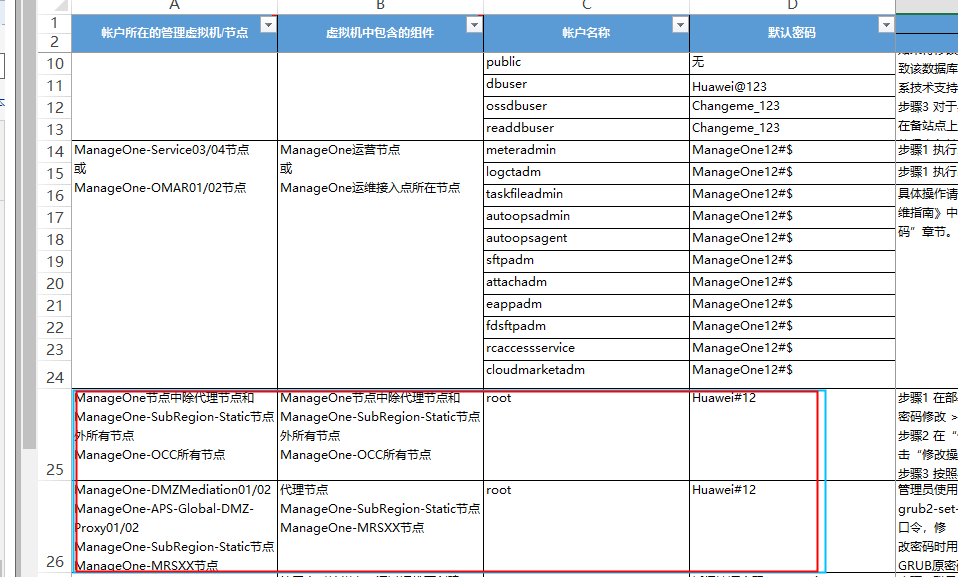
8、执行sftp -oPort=port user@sftp服务器IP地址命令验证ManageOne节点是否连通成功,出现以下类似回显代表连通成功。
避免数据敏感,此为官方示例: [ossadm@MOC-ManageOne-Deploy01 ~]$ sftp -oPort=22 sopuser@192.168.42.50 Authorized users only. All activities may be monitored and reported. sopuser@192.168.42.50's password:请输入密码 Connected to 192.168.42.50. sftp> exit
9、如果出现CLOUDDB节点的同步失败可以进入到COP中创建一个新的账号进行查看,将不需要备份的项删掉,否则脚本会判断导致同步失败;这个比较简单;就不赘述了界面点点点或者打华为的400问一下就知道怎么搞了。
10、最重要的******一定要保证各各节点及代理节点到sftp服务器要网络可达,开通相应的端口。我汇总了一个表格剔除了IP地址(不包括CLOUDDB/CLOUDMIDDWARE);仅供大家参考,祝大家sftp对接时候一次成功。
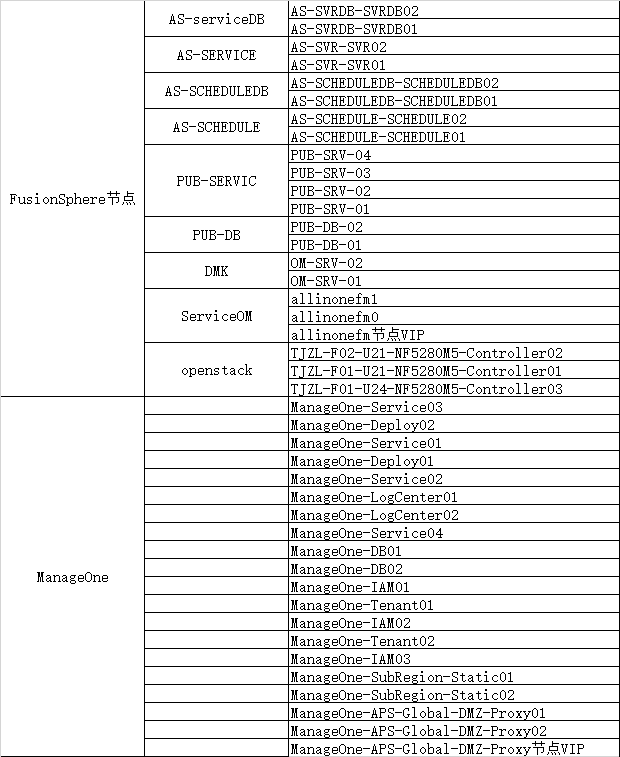
COP账号和权限问题:
a.创建新用户需要关联CloudBasic和agent的所有角色以及分配所有的CloudDB和Middleware的资源。






【推荐】国内首个AI IDE,深度理解中文开发场景,立即下载体验Trae
【推荐】编程新体验,更懂你的AI,立即体验豆包MarsCode编程助手
【推荐】抖音旗下AI助手豆包,你的智能百科全书,全免费不限次数
【推荐】轻量又高性能的 SSH 工具 IShell:AI 加持,快人一步
· 无需6万激活码!GitHub神秘组织3小时极速复刻Manus,手把手教你使用OpenManus搭建本
· Manus爆火,是硬核还是营销?
· 终于写完轮子一部分:tcp代理 了,记录一下
· 别再用vector<bool>了!Google高级工程师:这可能是STL最大的设计失误
· 单元测试从入门到精通